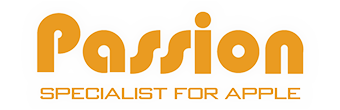iPhoneマスターになる!効率アップの秘訣_上級編

前回の中級編、ご覧いただきましたでしょうか?
iPhoneユーザーの皆さん、こんにちは!前回の中級編のテクニック、お試しいただけましたか?
今回は最後の上級編をお届け。iPhoneをもっと便利に活用しましょう!
◆ショートカットを使いこなせ!低電力モードの自動化◆
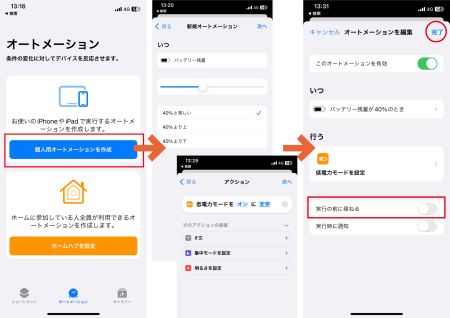
長年使っているとバッテリーの減りが早く感じませんか?
私も気づけばバッテリー残量が20%以下だった!ということがよくあります。
初期設定では、バッテリー残量が20%になると手動で低電力モードに切り替えますが、正直20%だけでは心もとないですよね。
そこで、好きな残量で自動的に低電力モードに切り替わる方法をご紹介いたします!
※設定には「ショートカット」アプリが必要です。※
1. ショートカットを起動し、「オートメーション」タブを選択します。
2. 「個人用オートメーションを作成」をタップし、トリガー(起動条件)を設定します。
3. 例えば、充電残量が40%の時に低電力モードに切り替えたい場合は、「バッテリー残量」を選択し、スライダーバーで充電残量を設定し、「次へ」をタップします。他にも時刻や集中モードでも設定可能です。
4. 「アクションを追加」へ進み、検索バーで「低電力モードを設定」を探し、「低電力モードをオンにする」アクションが追加されていることを確認し、「次へ」をタップします。
5. 最後に、「実行の前に尋ねる」のチェックを外し、「尋ねない」を選択し、「完了」をタップすれば設定完了!
これでバッテリー残量が設定した値に達すると、自動的に低電力モードに切り替わります。
◆爆速リダイアル ◆
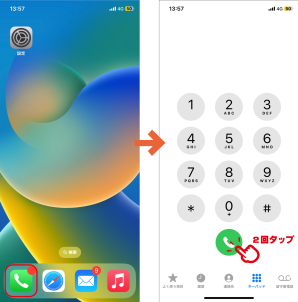
iPhoneにはリダイアル機能があるのをご存知でしょうか?
直前にかけた相手に再度電話をかけたい時、簡単にリダイアルできます!
電話をタップ>ダイアルキーを表示し受話器マークを2回タップするだけで、直前にかけた相手に電話をかけ直すことができます。
手軽で便利な機能です。
◆オマケ◆
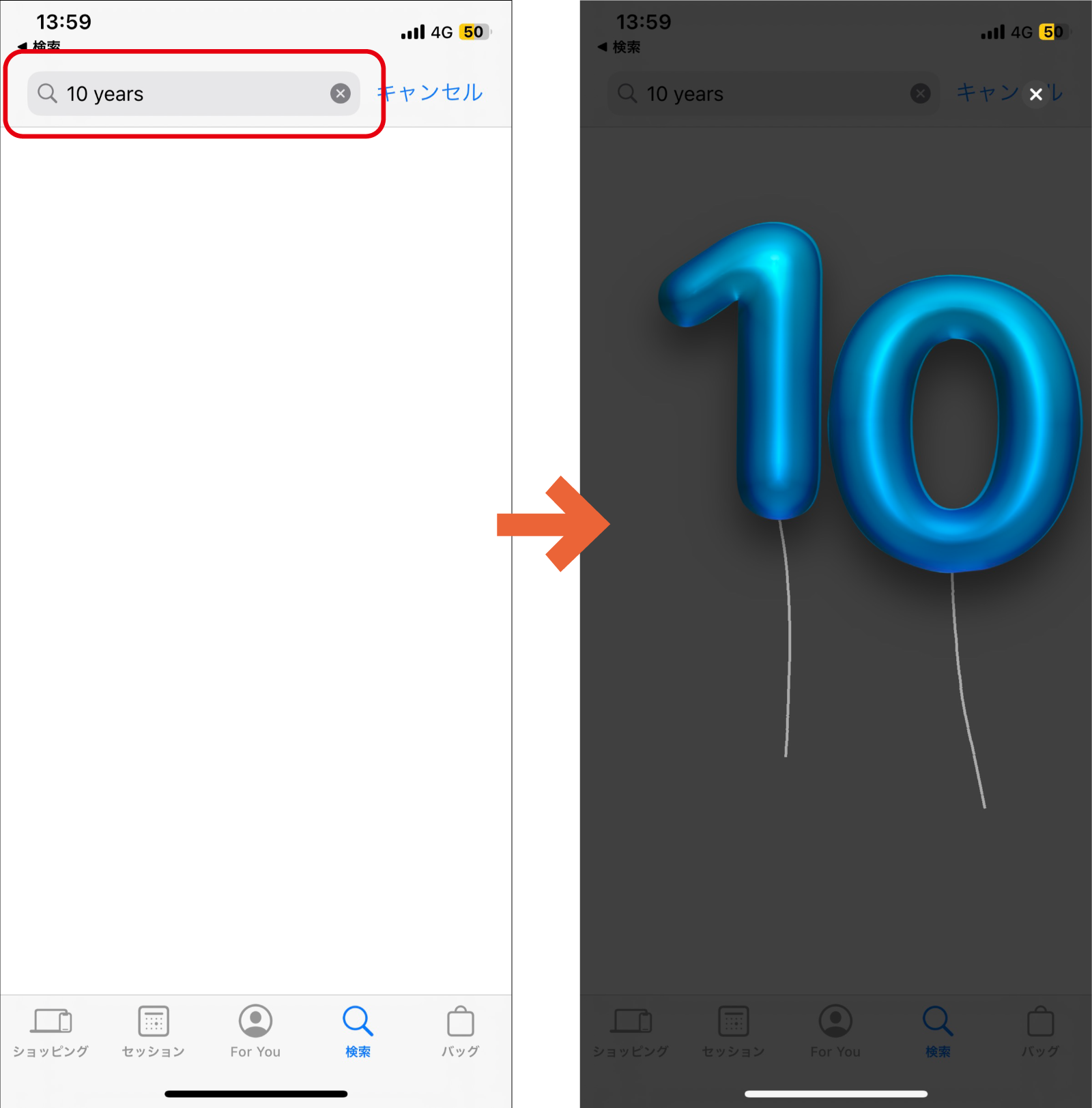
最後に、少し面白いおまけ情報をご紹介
【Apple Storeアプリ】の「検索」から「10 years」と入力すると、
数字「1」と「0」の風船が画面上を飛び交うんです!
さらに、それらをタップすると飛んだり跳ねたり割れたり、楽しいアクションが楽しめます。
他にも、「Let it snow」と入力すると画面に雪を降らせることができるんです。
遊び心が満載です。
ぜひ遊んでみてください!
◇◆◇◆◇◆◇◆◇◆◇◆◇◇◆◇◆◇◆◇◆◇◆◇◆◇
いかがでしたでしょうか?まだまだiPhoneの便利な機能はたくさんあります。
これらのテクニックを駆使して、より素晴らしいiPhoneライフをエンジョイしましょう!
それでは、快適なiPhoneライフをお楽しみください!
* ご利用のiOSのバージョンによっては、機能が利用できない場合がありますので、ご注意ください。
◇◆◇◆◇◆◇◆◇◆◇◆◇◇◆◇◆◇◆◇◆◇◆◇◆◇
関連ページ